
在 WordPress 中检查语法和拼写错误是确保内容专业性的重要步骤,尤其适合内容创作者、博主或企业网站。无论是日常文章发布还是页面编辑,都可以通过 插件、编辑器工具或外部服务 快速排查错误。以下是 4 种实用方法,覆盖不同使用场景:
专用插件可直接集成到 WordPress 编辑器(古腾堡或经典编辑器),在写作时实时标记拼写和语法错误,支持一键修正,无需切换工具。
Grammarly 是全球最流行的语法检查工具,通过 WordPress 插件或浏览器扩展实现实时检测。
-
通过插件集成(推荐):
- 后台进入「插件」→「安装插件」,搜索 “Grammarly”(官方插件,作者为 Grammarly, Inc.),安装并激活。
- 激活后,进入文章编辑页(古腾堡或经典编辑器),插件会自动在编辑器顶部显示 Grammarly 图标。
- 点击图标登录 Grammarly 账号(免费账号支持基础拼写和语法检查,付费版 $30 / 月起支持风格建议、词汇优化)。
- 写作时,错误内容会被红色(拼写)或黄色(语法)下划线标记,鼠标悬停可查看修正建议,点击即可替换。
-
通过浏览器扩展(更灵活):
- 安装 Grammarly 浏览器扩展(支持 Chrome、Firefox 等),登录账号。
- 进入 WordPress 编辑器,扩展会自动检测输入内容,标记错误并提供建议(无需安装 WordPress 插件,适合多平台复用)。
如果需要检查网站已发布的旧文章或页面中的拼写错误,这款插件更高效。
- 安装并激活 “WP Spell Check” 插件。
- 进入「工具」→「WP Spell Check」,选择检查范围:
- 可勾选 “文章”“页面”“评论” 等(支持批量扫描)。
- 点击「开始检查」,插件会列出所有拼写错误(如单词拼写错误、重复单词),并显示所在文章和位置。
- 点击错误项可直接跳转至对应文章编辑页修改,或批量标记为 “忽略”(如特定术语、品牌名)。
WordPress 自带的编辑器(古腾堡或经典编辑器)可借助浏览器或系统的拼写检查功能,实现基础拼写错误检测(无需额外工具)。
- 确保浏览器启用拼写检查:
- Chrome/Edge:进入浏览器设置 → 隐私和安全性 → spell check(拼写检查),开启 “对所有网站启用”。
- Firefox:设置 → 常规 → 语言和外观 → 勾选 “检查拼写”。
- 进入文章编辑页,在文本框中输入内容时,拼写错误的单词会被红色波浪线标记(如 “teh” 会提示正确为 “the”)。
- 右键点击错误单词,可选择系统推荐的正确拼写。
操作与古腾堡类似,依赖浏览器拼写检查功能:
- 在 “可视化” 或 “文本” 模式下输入内容,错误单词会被红色波浪线标记,右键选择修正建议即可。
对于需要严格语法规范(如学术文章、企业文案)的内容,可结合专业外部工具(如 Hemingway Editor、ProWritingAid),先在工具中优化,再复制到 WordPress。
Hemingway 能检测语法错误、复杂句、被动语态,帮助内容更简洁易懂。
- 访问 Hemingway Editor 官网,粘贴 WordPress 文章内容。
- 工具会用不同颜色标记问题:
- 黄色:复杂句(建议简化);
- 红色:极复杂句(必须拆分);
- 蓝色:被动语态(建议改为主动);
- 绿色:副词(可删减提升简洁度)。
- 修改后,将优化后的内容复制回 WordPress 编辑器。
比 Grammarly 更侧重风格和结构优化,适合长篇内容(如博客、白皮书)。
- 注册 ProWritingAid 账号(免费版有限制,付费版 $20 / 月起)。
- 在官网编辑器中粘贴内容,工具会生成详细报告:
- 语法 / 拼写错误;
- 重复用词、模糊词汇(如 “very”“really”);
- 句子长度变化、段落结构等。
- 根据建议修改后,复制到 WordPress 发布。
除了文章和页面,网站评论、自定义字段、侧边栏文本也可能存在拼写错误,可通过以下方式检查:
- 安装 “Akismet”(反垃圾评论插件)时,可配合 “WP Spell Check” 插件(方法一中的插件),在「工具」→「WP Spell Check」中勾选 “评论”,批量扫描评论中的拼写错误,避免用户评论影响网站专业性。
- 进入「外观」→「小部件」,编辑文本小部件或自定义 HTML 内容时,启用浏览器拼写检查(方法二中的设置),输入时会自动标记错误。
- 对于使用页面 builder(如 Elementor)的自定义内容,直接在 builder 编辑器中依赖浏览器拼写检查功能即可。
- 术语例外:对于品牌名、专业术语(如技术词汇),可在 Grammarly 等工具中添加到 “个人词典”,避免被误判为错误。
- 多语言检查:若网站有英文内容,优先用 Grammarly;中文内容可搭配 “腾讯文档”“讯飞输入法” 的拼写检查功能(WordPress 对中文拼写检查支持较弱,需依赖外部工具)。
- 性能影响:语法检查插件可能轻微影响编辑器加载速度,建议仅在写作时启用,发布后禁用(或选择浏览器扩展,不占用网站资源)。
根据内容类型(日常博客 vs 专业文案)和检查频率选择方法,新手首选 Grammarly 扩展(灵活且免费版够用),需批量处理旧内容则搭配 WP Spell Check 插件~





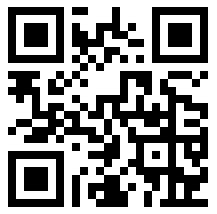
发表评论 取消回复